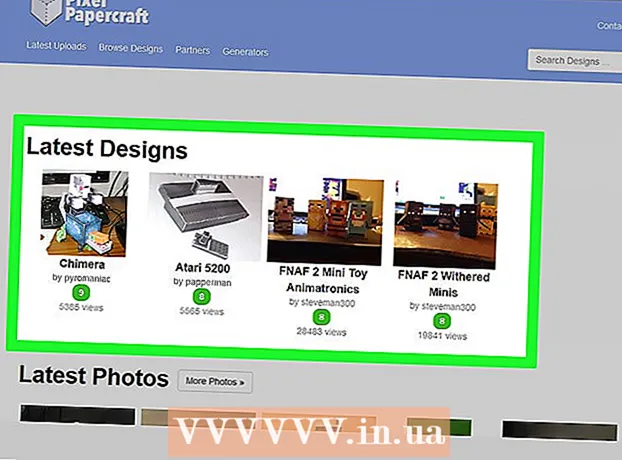Forfatter:
Sara Rhodes
Opprettelsesdato:
18 Februar 2021
Oppdater Dato:
26 Juni 2024

Innhold
- Trinn
- Metode 1 av 3: Bruke lydopptaker
- Metode 2 av 3: Bruke et tredjepartsprogram
- Metode 3 av 3: Feilsøking
Lydopptaksfunksjonen på en Windows -datamaskin kan være nyttig hvis du trenger å spille inn en Internett -konferanse, en telefonsamtale, et radioprogram og så videre. Lyd på en Windows-datamaskin kan spilles inn enten med den innebygde lydopptakeren eller tredjeparts lydopptaksprogramvare.
Trinn
Metode 1 av 3: Bruke lydopptaker
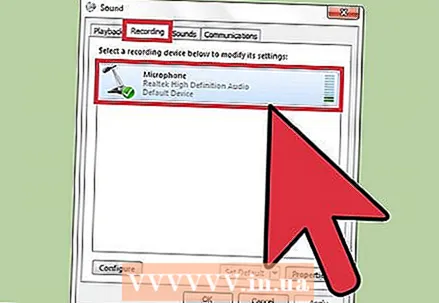 1 Sørg for at en mikrofon er koblet til datamaskinen. Noen Windows-datamaskiner har innebygde mikrofoner installert av produsenter, mens andre krever at en ekstern mikrofon er tilkoblet.
1 Sørg for at en mikrofon er koblet til datamaskinen. Noen Windows-datamaskiner har innebygde mikrofoner installert av produsenter, mens andre krever at en ekstern mikrofon er tilkoblet. - Åpne "Start" -menyen og velg "Kontrollpanel".
- Klikk på Maskinvare og lyd, og velg deretter Behandle lydenheter.
- Klikk på kategorien Opptak, og kontroller deretter om det er en mikrofon. Hvis en mikrofon ikke er installert i datamaskinen, må den være koblet til USB, kontakt, mini-jack eller mikro-jack (jack, mini-jack eller micro-jack (jack betyr "socket" på engelsk)).
 2 Klikk på "Start" -knappen og skriv "Lydopptaker" i søkefeltet.
2 Klikk på "Start" -knappen og skriv "Lydopptaker" i søkefeltet.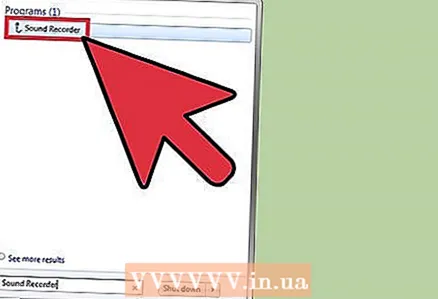 3 Klikk på Lydopptaker når den vises i søkeresultatene. Programmet starter og vises på skjermen.
3 Klikk på Lydopptaker når den vises i søkeresultatene. Programmet starter og vises på skjermen.  4 Klikk på "Start innspilling" -knappen og begynn deretter å snakke eller slå på lyden du vil spille inn.
4 Klikk på "Start innspilling" -knappen og begynn deretter å snakke eller slå på lyden du vil spille inn. 5 Når du er ferdig, klikker du på Stopp innspilling.
5 Når du er ferdig, klikker du på Stopp innspilling.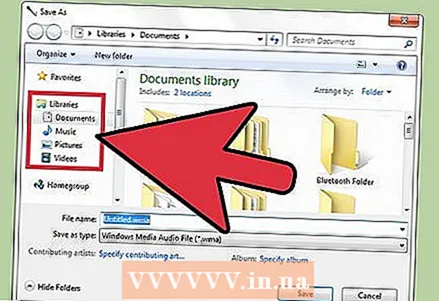 6 Klikk "File" og velg "Save As ...".
6 Klikk "File" og velg "Save As ...". 7 Skriv inn en tittel for oppføringen, og klikk på Lagre. Lydfilen blir lagret.
7 Skriv inn en tittel for oppføringen, og klikk på Lagre. Lydfilen blir lagret.
Metode 2 av 3: Bruke et tredjepartsprogram
 1 Høyreklikk på høyttalerikonet på oppgavelinjen.
1 Høyreklikk på høyttalerikonet på oppgavelinjen. 2 Velg "Opptaksenheter" og gå til "Opptak" -fanen.
2 Velg "Opptaksenheter" og gå til "Opptak" -fanen. 3 Høyreklikk på et tomt mellomrom og velg Vis deaktiverte enheter. Dette vil avsløre de skjulte enhetene som skal brukes i tredjeparts opptaksprogramvare.
3 Høyreklikk på et tomt mellomrom og velg Vis deaktiverte enheter. Dette vil avsløre de skjulte enhetene som skal brukes i tredjeparts opptaksprogramvare. 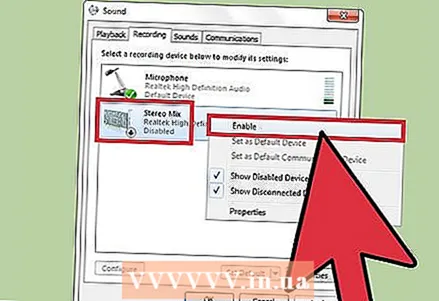 4 Høyreklikk på "Stereo Mixer" og velg "Enable". På mange Windows -datamaskiner er stereomikserfunksjonen deaktivert som standard.
4 Høyreklikk på "Stereo Mixer" og velg "Enable". På mange Windows -datamaskiner er stereomikserfunksjonen deaktivert som standard. 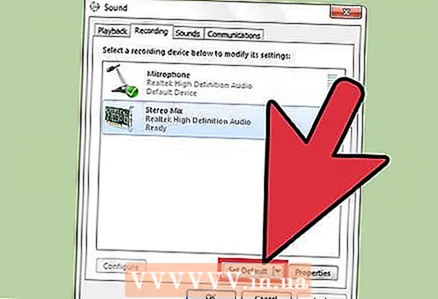 5 Klikk på alternativet "Bruk som standard". Dette gjør at en tredjeparts innspillingsprogramvare kan bruke stereoinnstillingene.
5 Klikk på alternativet "Bruk som standard". Dette gjør at en tredjeparts innspillingsprogramvare kan bruke stereoinnstillingene.  6 Start innspillingsprogramvaren. Hvis du ikke allerede har lydopptaksprogramvare installert på datamaskinen, kan du vurdere å laste ned Audacity: http://audacityteam.org/. Det er et gratis, åpen kildekode -program som fungerer på alle versjoner av Windows.
6 Start innspillingsprogramvaren. Hvis du ikke allerede har lydopptaksprogramvare installert på datamaskinen, kan du vurdere å laste ned Audacity: http://audacityteam.org/. Det er et gratis, åpen kildekode -program som fungerer på alle versjoner av Windows.  7 Klikk på Alternativer eller Innstillinger i Audacity eller annen innspillingsprogramvare, og velg deretter Stereo Mixer som standard opptaksenhet.
7 Klikk på Alternativer eller Innstillinger i Audacity eller annen innspillingsprogramvare, og velg deretter Stereo Mixer som standard opptaksenhet. 8 Klikk på Opptak -knappen og aktiver deretter lyden du vil spille inn.
8 Klikk på Opptak -knappen og aktiver deretter lyden du vil spille inn. 9 Når du er ferdig med å spille inn lyd, klikker du på Stopp -knappen.
9 Når du er ferdig med å spille inn lyd, klikker du på Stopp -knappen.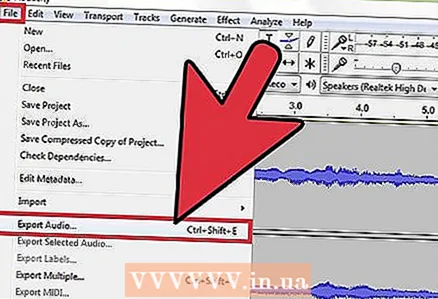 10 Klikk "File" og velg "Export ...". Lagre filen i MP3- eller WAV -format.
10 Klikk "File" og velg "Export ...". Lagre filen i MP3- eller WAV -format.  11 Skriv inn et navn for lydfilen og klikk "Lagre". Lydopptaket blir lagret.
11 Skriv inn et navn for lydfilen og klikk "Lagre". Lydopptaket blir lagret.
Metode 3 av 3: Feilsøking
 1 Hvis du har problemer med å spille inn lyd, kan du bruke verktøyet Recorder Troubleshooter. Det kan hjelpe deg med å feilsøke problemer med innspillingsmaskinvare og innstillinger. Dette verktøyet lar deg ofte gjenopprette de innebygde mikrofon- og høyttalerinnstillingene.
1 Hvis du har problemer med å spille inn lyd, kan du bruke verktøyet Recorder Troubleshooter. Det kan hjelpe deg med å feilsøke problemer med innspillingsmaskinvare og innstillinger. Dette verktøyet lar deg ofte gjenopprette de innebygde mikrofon- og høyttalerinnstillingene. - Klikk på "Start" -knappen og velg "Kontrollpanel".
- Skriv inn "feilsøk" i søkeboksen, og velg deretter "Feilsøk" fra søkeresultatene.
- Klikk på Feilsøk lydopptak. Systemet vil oppdage og prøve å fikse lydproblemer.
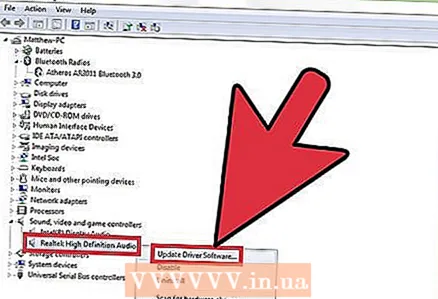 2 Hvis du har problemer med å spille inn lyd, kan du prøve å laste ned og oppdatere mikrofon- og høyttalerdriverne fra enhetsprodusentens nettsted. Nedlasting av de nyeste driverne kan noen ganger fikse problemer med lydopptak. Avhengig av produsent og modell av enheten har hver datamaskin forskjellige komponenter.
2 Hvis du har problemer med å spille inn lyd, kan du prøve å laste ned og oppdatere mikrofon- og høyttalerdriverne fra enhetsprodusentens nettsted. Nedlasting av de nyeste driverne kan noen ganger fikse problemer med lydopptak. Avhengig av produsent og modell av enheten har hver datamaskin forskjellige komponenter.  3 Hvis datamaskinen ikke oppdager talen din, kan du prøve å koble den eksterne mikrofonen til en annen USB -port. Dette vil hjelpe deg med å finne ut om problemet med innspillingen er mikrofonen eller den spesifikke USB -porten.
3 Hvis datamaskinen ikke oppdager talen din, kan du prøve å koble den eksterne mikrofonen til en annen USB -port. Dette vil hjelpe deg med å finne ut om problemet med innspillingen er mikrofonen eller den spesifikke USB -porten.